Pred prvým použitím musí byť Dotykačka pripojená k internetu. Dotykovú pokladnicu (v závislosti od použitého zariadenia) možno pripojiť buď mobilným dátovým pripojením, káblom alebo bezdrôtovým Wifi pripojením:
Možnosti pripojenia na internet |
|||
Pripojenie Wi-Fi |
Mobilné dátové pripojenie |
Pripojenie sieťového kábla |
|
Dotykačka 3v1 (Dotypay) |
O |
O |
X |
O |
X |
O |
|
O |
X |
O |
|
O |
O |
X |
|
O |
X |
O |
|
O |
X |
X |
|
Ak máte sieťový kábel, zapojte ho do konektora RJ45. Ak nemáte káblové pripojenie, pripojte dotykovú pokladnicu k bezdrôtovej Wifi sieti.
|
•Pre správne fungovanie Dotykačky odporúčame dobré a stabilné internetové pripojenie oddelené od iných Wifi sietí (napr. pre zákazníkov). Ak nemáte trvalé pripojenie na internet, odporúča sa pripojiť pokladnicu k internetu aspoň raz týždenne na 20 minút kvôli zálohovaniu dát a overeniu licencie. Funkčnosť internetového pripojenia je indikovaná ikonou mraku na hlavnej obrazovke. •Aby pokladňa fungovala nepretržite, je potrebné pravidelne overovať licenciu prostredníctvom internetového pripojenia. Ak sa licencia nedá overiť do 14 dní, pokladňu nemožno používať. Po 10 dňoch bez overenia licencie sa zobrazí upozornenie, ale pokladňa bude fungovať ešte 4 dni. Pokladňa sa preto musí pripojiť k internetu aspoň raz za 10 dní. |
Ako nastaviť Wifi pripojenie?
|
Stiahnite hornú lištu hodín a ťuknite na ikonu ozubeného kolieska. Tým sa dostanete do nastavenia systému Android. |
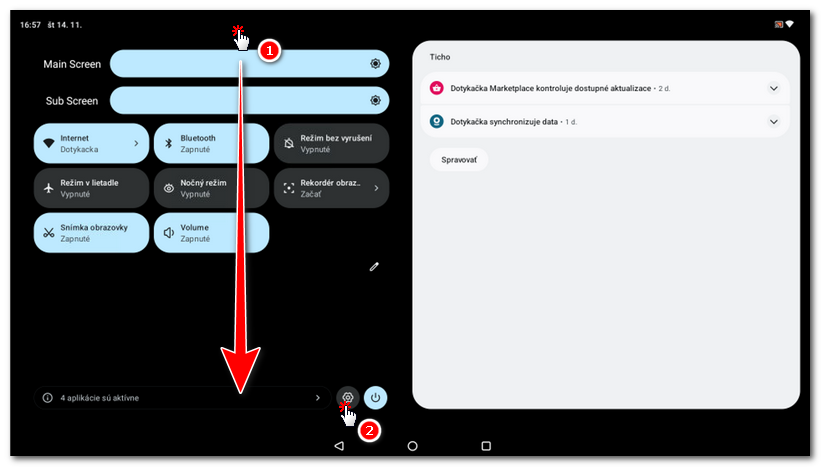
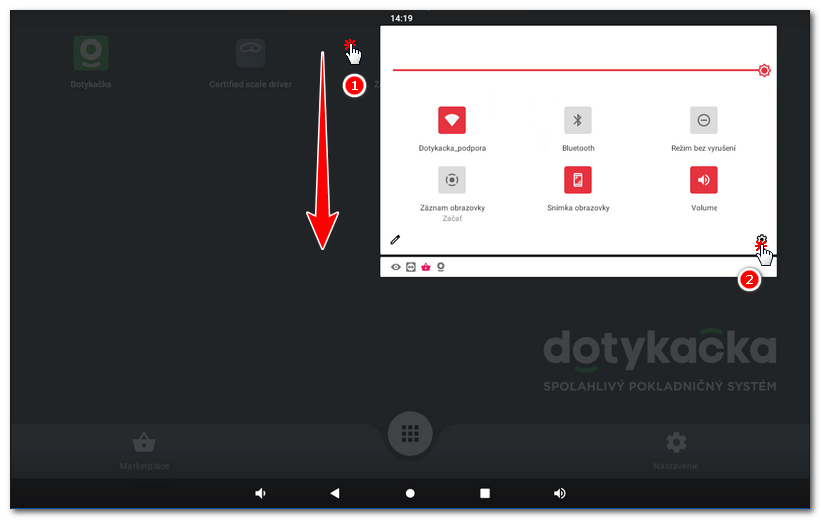
|
V V zobrazenej ponuke vyberte položku Sieť a internet a potom Wi-Fi. |
|
|
|
Zapnite Wifi pripojenie pomocou prepínača |
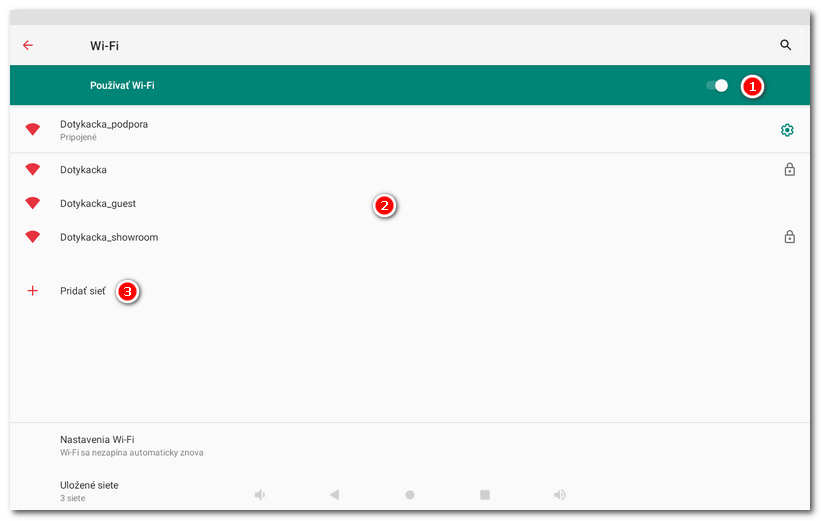
|
Funkčné internetové pripojenie je potrebné na aktiváciu Dotykačky. Pred pokračovaním sa teda uistite, že je dotyková pokladňa skutočne pripojená k stabilnému internetu. |
Ako aktivovať mobilné dátové pripojenie pre staršiu 10" pokladnicu
S dátovou SIM kartou manipulujte vždy, keď je pokladnica vypnutá. Ak potrebujete SIM kartu vysunúť, vypnite pokladnicu a jemne zatlačte kartu dovnútra kým nebudete počuť cvaknutie, čím ju uvoľníte.
|
V niektorých prípadoch je potrebné dátovú kartu špeciálne aktivovať. Informácie o aktivácii karty SIM získate od zákazníckeho servisu svojho operátora. |
Vloženie a aktivácia dátovej SIM karty pre staršiu 10" pokladnicu
1.Vypnite dotykovú pokladnicu. Odstráňte gumovú krytku z hornej časti a vložte dátovú SIM kartu do ľavého slotu na hornej strane pokladnice (pri pohľade na zadnú stranu). SIM kartu vložte skosenou stranou dovnútra, kým sa neozve cvaknutie.
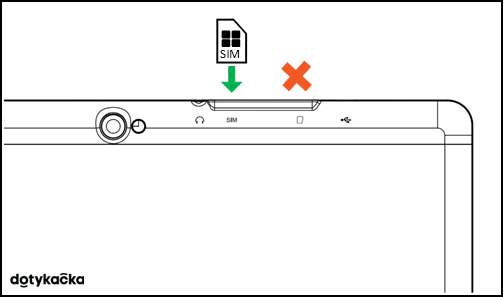
2.Zakryte konektory krytom a zapnite pokladnicu. Ak je SIM karta zabezpečená, zobrazí sa dialógové okno na zadanie PIN kódu.
|
S dátovou SIM kartou manipulujte vždy, keď je pokladnica vypnutá. Ak potrebujete vysunúť SIM kartu, vypnite pokladnicu a jemne zatlačte kartu dovnútra, kým nebudete počuť cvaknutie, čím ju uvoľníte. Ak sa SIM karta po správnom vložení nerozpozná, zapnite a vypnite režim Lietadlo. |
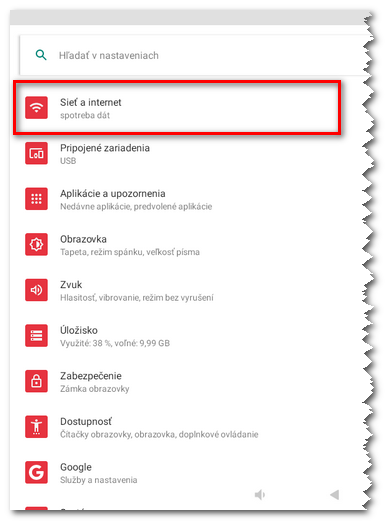
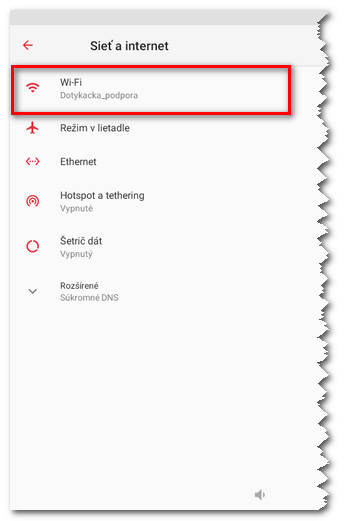
 a ťuknite na názov bezdrôtovej siete v časti
a ťuknite na názov bezdrôtovej siete v časti  alebo pomocou tlačidla
alebo pomocou tlačidla  definujte pripojenie k vlastnej skrytej sieti
definujte pripojenie k vlastnej skrytej sieti